Kadjiro – WhatsApp Web sering digunakan untuk mempermudah akses pesan saat bekerja di PC atau laptop. Namun, tidak jarang WhatsApp Web mengalami gangguan dan tidak bisa dibuka sama sekali.
Permasalahan ini bisa terjadi karena berbagai faktor, mulai dari koneksi internet yang tidak stabil sampai gangguan server dari pihak WhatsApp. Untungnya, ada beberapa cara mudah yang bisa dicoba untuk mengatasi kendala tersebut.
Mulai dari memeriksa jaringan, menyegarkan koneksi, hingga mengecek perangkat yang terhubung. Bagi yang ingin tahu penjelasan lengkap mengenai tips mengatasi WhatsApp Web tidak bisa dibuka, yuk simak ulasan di bawah ini sampai selesai.
Tips Mengatasi WhatsApp Web yang Tidak Bisa Dibuka
Berikut adalah rangkuman enam tips mengatasi WhatsApp Web yang tidak bisa dibuka:
-
Membersihkan Cache Browser
Cache yang menumpuk bisa menjadi penyebab utama halaman WhatsApp Web gagal dimuat dengan benar. Jika belum tahu, cache adalah data sementara yang disimpan browser untuk mempercepat akses.
Namun bila dibiarkan menumpuk, terkadang justru mengganggu kinerja situs. Coba bersihkan cache di pengaturan browser yang digunakan.
Setelah cache dibersihkan, tutup browser lalu buka kembali WhatsApp Web. Membersihkan cache secara berkala juga baik untuk menjaga performa browser tetap optimal.
-
Periksa Koneksi Internet
Perlu diperhatikan, WhatsApp Web hanya bisa digunakan saat koneksi internet di dalam kondisi stabil. Pastikan perangkat yang digunakan, baik HP sama-sama terhubung ke jaringan internet. Coba buka situs lain di browser untuk memastikan jaringan berjalan lancar.
Apabila terasa lambat atau tidak merespon, restart modem atau sambungkan ke jaringan lain. Jaringan Wi-Fi yang lemah atau tidak stabil juga bisa membuat WhatsApp Web gagal memuat. Intinya, koneksi internet yang baik akan menjadi syarat utama agar WhatsApp Web bisa digunakan dengan lancar.
-
Cek Jumlah Perangkat yang Terhubung
WhatsApp mempunyai batas jumlah perangkat yang bisa terhubung di dalam satu akun. Apabila jumlahnya sudah terlalu banyak, koneksi ke perangkat baru bisa gagal.
Buka aplikasi WhatsApp di HP, lalu masuk ke opsi menu “Perangkat Tertaut”. Periksa apakah ada perangkat yang tidak dikenali atau sudah tidak digunakan. Apabila ada, hapus dari daftar agar slot koneksi masih terbuka kembali.
Membersihkan perangkat yang tidak aktif juga membantu menjaga keamanan akun. Pastikan hanya perangkat terpercaya yang tetap terhubung.
-
Keluar dan Masuk Ulang ke WhatsApp Web
Jika WhatsApp tidak bisa dibuka, coba keluar dari sesi sebelumnya dan lakukan login ulang. Proses kali ini akan menyegarkan koneksi antara browser dan aplikasi WhatsApp Web di HP.
Buka aplikasi WhatsApp Web, lalu masuk ke opsi menu “Perangkat Tertaut” dan memilih keluar dari semua perangkat. Setelah itu, buka kembali situs WhatsApp Web dan pindai kode QR seperti biasa.
Cara ini cukup efektif untuk mengatasi permasalahan koneksi yang tidak stabil. Keluar dan masuk ulang bisa menjadi solusi tercepat tanpa harus mengatur ulang perangkat.
-
Pastikan Kode QR Dipindai dengan Benar
Untuk bisa mengakses WhatsApp Web, pengguna harus memindai kode Quick Response (QR) menggunakan kamera HP. Pastikan layar laptop atau PC tidak kotor maupun silau, agar kode QR tetap terlihat jelas.
Kamera HP juga harus benar-benar bersih dan bisa fokus dengan baik saat memindai. Coba atur pencahayaan di ruangan supaya proses pemindaian berjalan lancar.
Jangan terlalu dekat atau terlalu jauh saat mengarahkan kamera ke layar. Apabila gagal beberapa kali, tutup aplikasi WhatsApp dan buka kembali untuk mencoba ulang.
-
Periksa Gangguan Server WhatsApp
Ada kalanya WhatsApp Web tidak bisa dibuka karena terjadi gangguan server. Masalah ini biasanya terjadi secara luas dan dialami oleh banyak hal.
Untuk memastikannya, coba buka situs pelaporan gangguan seperti Downdetector. Di sana kamu bisa melihat apakah WhatsApp sedang mengalami kendala teknis atau tidak. Jika benar ada gangguan server, tidak banyak yang bisa dilakukan selain menunggu perbaikan dari pihak WhatsApp-nya.
Demikian lima tips mengatasi WhatsApp Web yang tidak bisa dibuka. Semoga penjelasan di atas bisa membantu dan bermanfaat, ya.

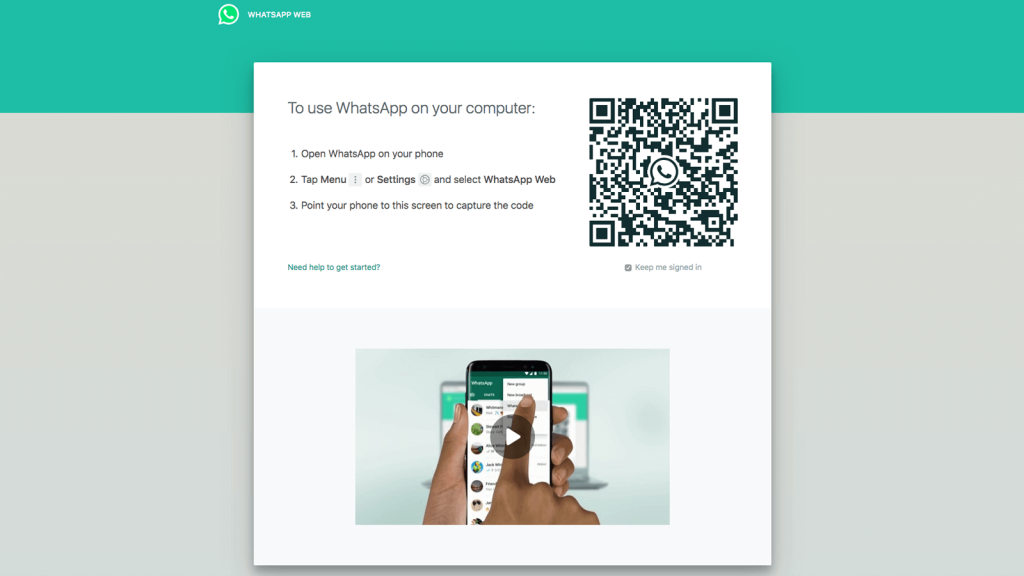



2 pemikiran pada “5 Tips Mengatasi WhatsApp Web yang Tidak Bisa Dibuka”